Eine der effizientesten Methoden, um Informationen auf Ihrem Mac anzuzeigen, ist die Verwendung des besten kostenlosen Bildschirmrekorders für Mac. Sie benötigen ein Bildschirmaufzeichnungsprogramm, egal ob Sie Videounterricht geben oder mit anderen zusammenarbeiten. Sie können kostenlose Bildschirmaufzeichnungs-Apps für Mac verwenden, um Ihren Bildschirm aufzunehmen und zu teilen, produktbezogene Filme zu erstellen und vieles mehr. Hier ist die Liste der besten Bildschirmrekorder für Mac und ihre beliebtesten Funktionen und Website-Adressen. Die Liste enthält sowohl Open-Source- als auch kommerzielle beste Bildschirmaufzeichnungssoftware für Mac.

Inhaltsverzeichnis
19 Bester Bildschirmrekorder für Mac
Hier ist die Liste der besten kostenlosen Bildschirmrekorder für Mac.
1. Snagit
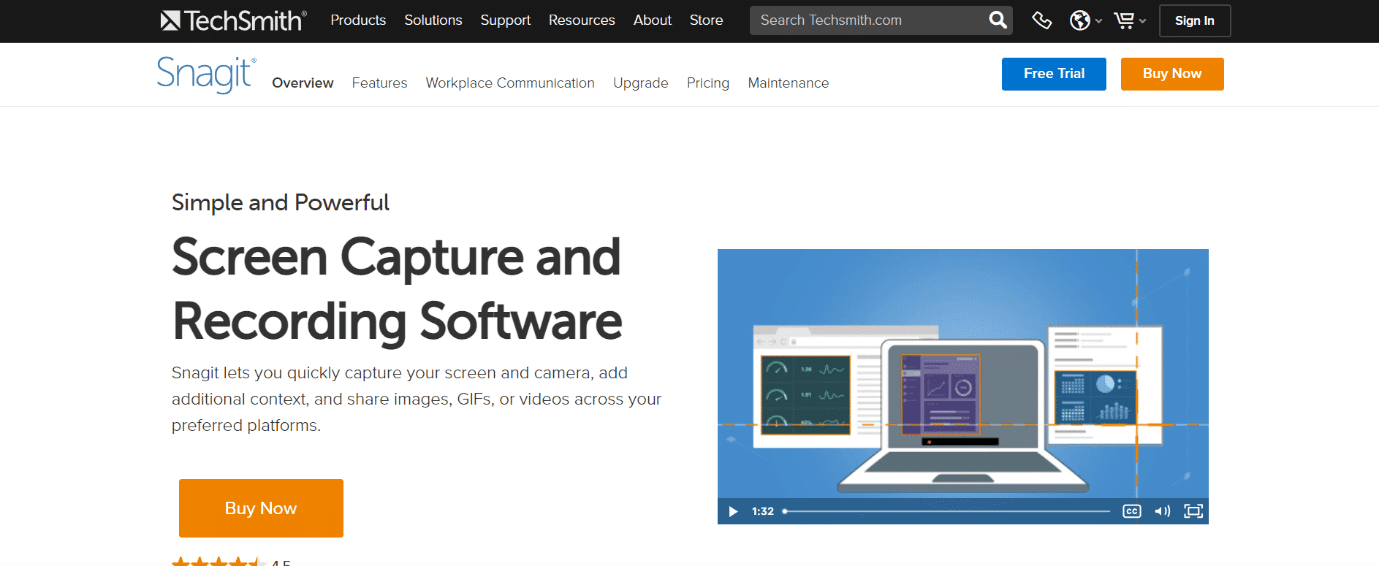
TechSmith Snagit ist ein Bildschirm- und Videoaufnahmetool, mit dem Sie kurze Bildschirmaufnahmen machen können.
- Sie können Videos aufnehmen, während Sie Aufgaben schnell erledigen.
- Sie können Bildschirmbewegungen und Audio im MPEG-4-Format aufzeichnen.
-
Töne von einem Mikrofon oder dem Gerät können aufgezeichnet werden.
- Sie können ein Video in ein animiertes GIF umwandeln und es auf Ihre Website hochladen.
- Mit nur wenigen Klicks können Sie den iOS-Bildschirm erfassen.
- Während des Videos können Sie zwischen Kamera- und Bildschirmaufnahme wechseln.
- Sie können Snagit verwenden, um jeden Videoclip zu schneiden.
2. Webstuhl
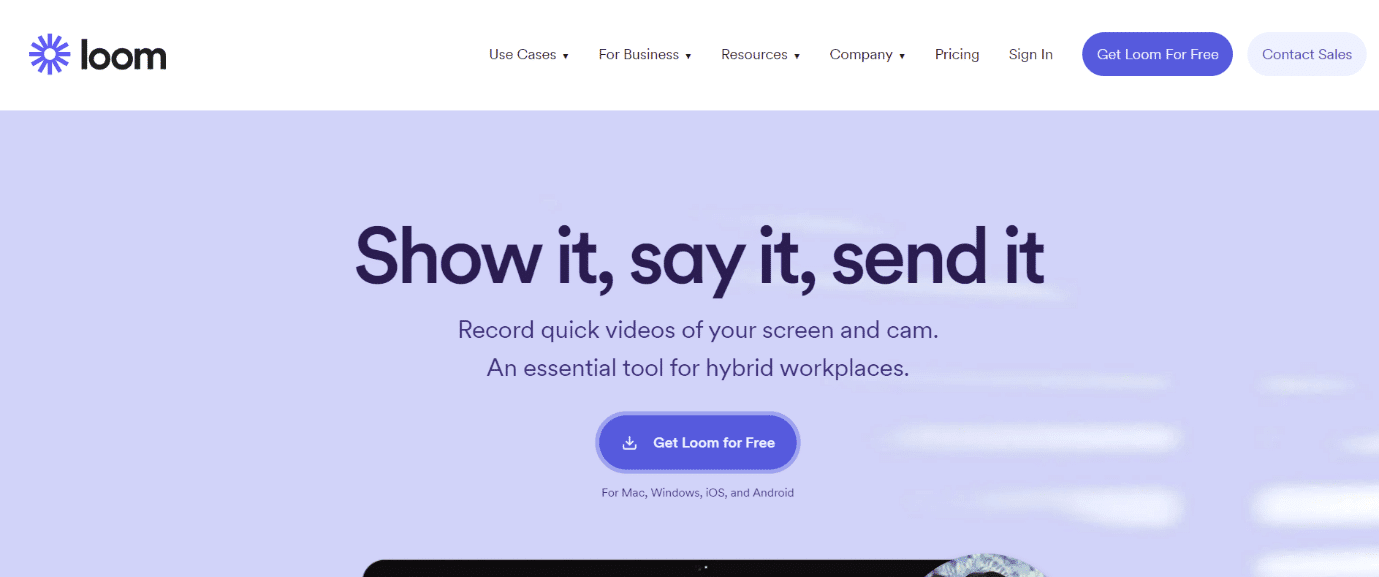
Loom ist der beste Bildschirmrekorder für Mac und hat die wesentlichen Aspekte, die unten aufgeführt sind:
- Über 14 Millionen Menschen nutzen Loom in 200.000 Unternehmen, um mit asynchronem Video intelligenter zu arbeiten.
- Aufgrund ihrer Bequemlichkeit und Geschwindigkeit können Sie Videos aufnehmen, verteilen und mit ihnen interagieren, um die Arbeit voranzutreiben, egal ob an Ihrem Schreibtisch oder unterwegs.
- Dank der Funktion zur Unterdrückung von Hintergrundgeräuschen können Sie unbesorgt aufnehmen, egal wo Sie sich befinden.
- Sie können Ihren Bildschirm in Sekundenschnelle mit nativer Mac-Software oder einem Chrome-Plug-in aufzeichnen.
- Sie können mit einem einzigen Klick ein schriftliches Transkript erstellen und unnötige Wörter eliminieren.
- Mit dem Loom Business Plan erhalten Sie unbegrenzte Videoproduktion und -speicherung.
- Um eine Bibliothek mit Videoinhalten zu erstellen, müssen Sie Videos auf Loom hochladen.
-
Emoji-Antworten und -Kommentare machen das Geben von Feedback angenehmer.
3. Screencast-O-Matic
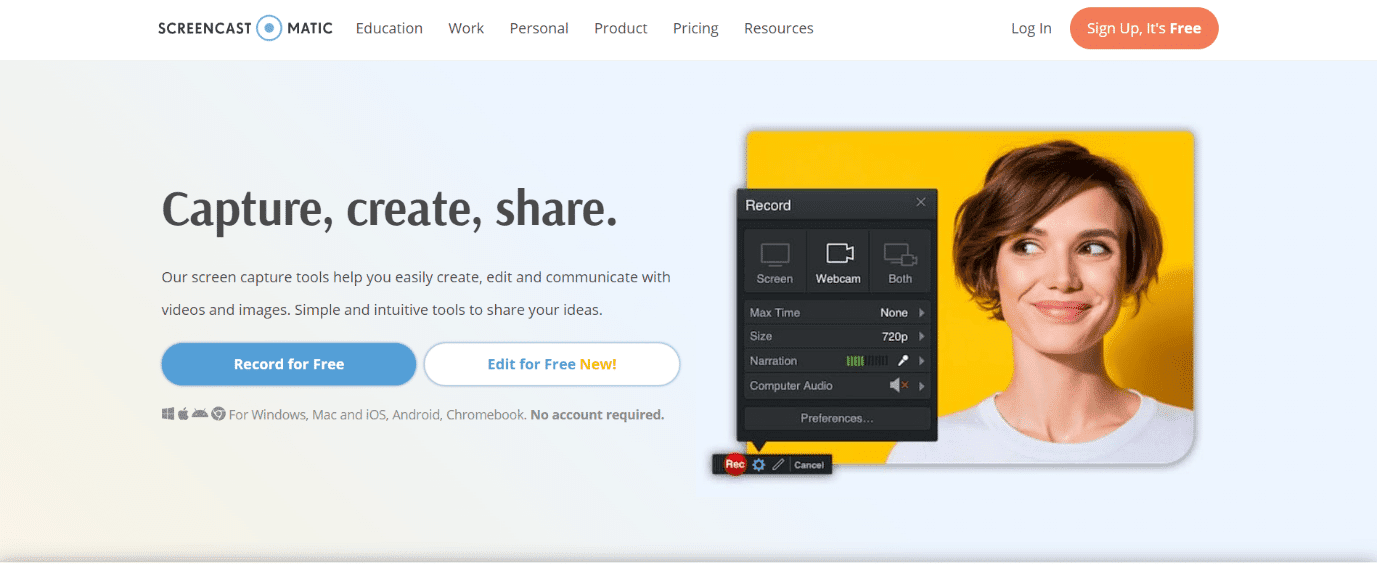
Screencast-O-Matic ist ein einfacher Bildschirmrekorder, mit dem Sie jeden Teil Ihres Bildschirms aufnehmen können.
- Filme können mit Übergängen und Überlagerungseffekten animiert werden.
- Sie können Videos mit Ihrer Kamera und Kommentare mit Ihrem Mikrofon aufnehmen.
- Sowohl der Cursor als auch die Webcam können ein- und ausgeschaltet werden.
- Es unterstützt den Import von Filmen, Fotos und Musik von anderen Geräten.
- Um einen bestimmten Teil des Films hervorzuheben, können Sie hinein- oder herauszoomen.
-
Erzählung, Musik und Systemaudio können hinzugefügt und bearbeitet werden.
- Stile können auf Text, Formen und Bilder angewendet werden.
4. ActivePresenter
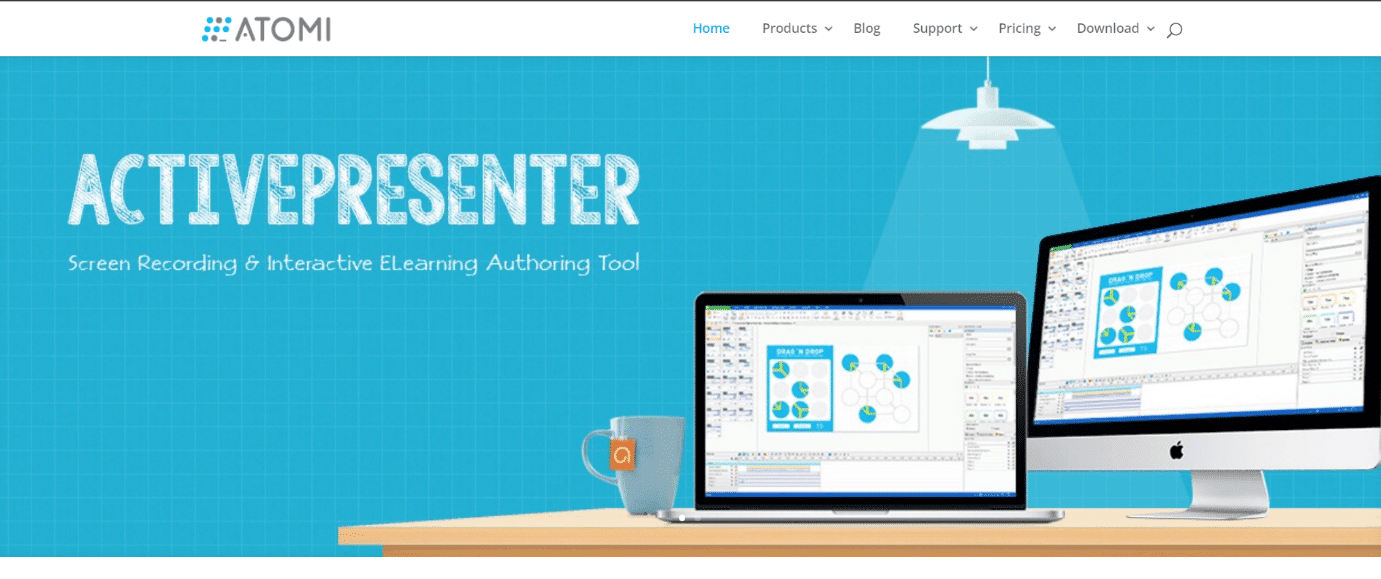
ActivePresenter ist ein Bildschirmaufzeichnungsprogramm, das Kommentare, Kamera und Audio mit den folgenden Attributen aufzeichnen kann:
- Sie können einfach ein Full-Motion-Video aus dem Bildschirm machen.
- Diese Anwendung unterstützt HTML5.
- Es ist für Windows-, Linux- und Mac-Computer verfügbar und kann zur Entwicklung von Softwaredemonstrationen verwendet werden.
-
AVI, MP4, MKV, WMV und WebM sind alle Videoformate, die exportiert werden können.
- Damit können Sie Töne sowohl vom Mikrofon als auch vom Lautsprecher aufnehmen.
-
Live-Action-Aufnahmen können in Ihrem Video verwendet werden.
- Es ermöglicht Ihnen, Materialien in verschiedene Formate zu exportieren.
5. Fesseln
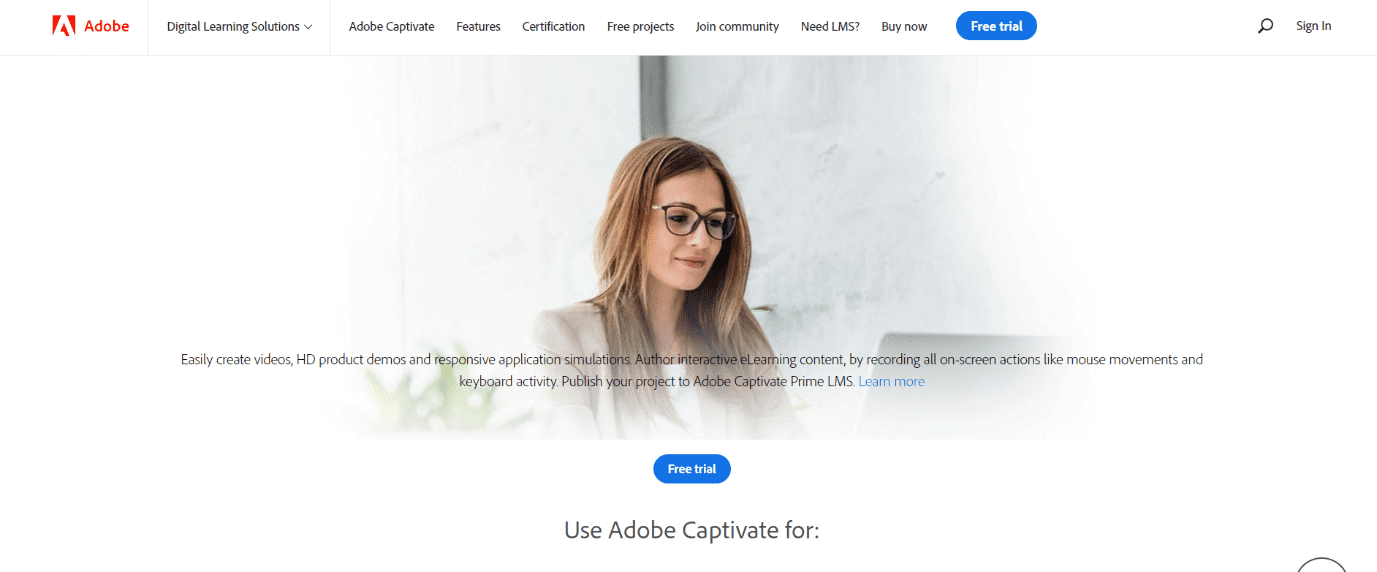
Captivate ist ein auf Adobe Creative Cloud basierender interaktiver Videoproduzent für Unterricht und eLearning.
- Es hat die Fähigkeit, Inhalte für jede Bildschirmgröße zu optimieren.
- Damit können Sie Ihren Bildschirminhalt als Standvideo aufzeichnen und exportieren.
- Sie können mühelos Storyboards auf Ihrem mobilen Gerät erstellen.
- Dieses Tool kann eine PowerPoint-Präsentation in ein multimediales und interaktives Modul umwandeln.
-
Dateien aus Adobe Illustrator, Adobe Photoshop und Adobe Audition können importiert und synchronisiert werden.
- Mit diesem Dienstprogramm können Sie Videos als MP4 speichern.
- Sie können Schaltflächen in Ihr Lehrvideo einfügen.
- Es ermöglicht Ihnen, Ihren fertigen Film für den Desktop- oder Online-Konsum zu veröffentlichen und eine App zu erstellen.
6. Seifenkiste
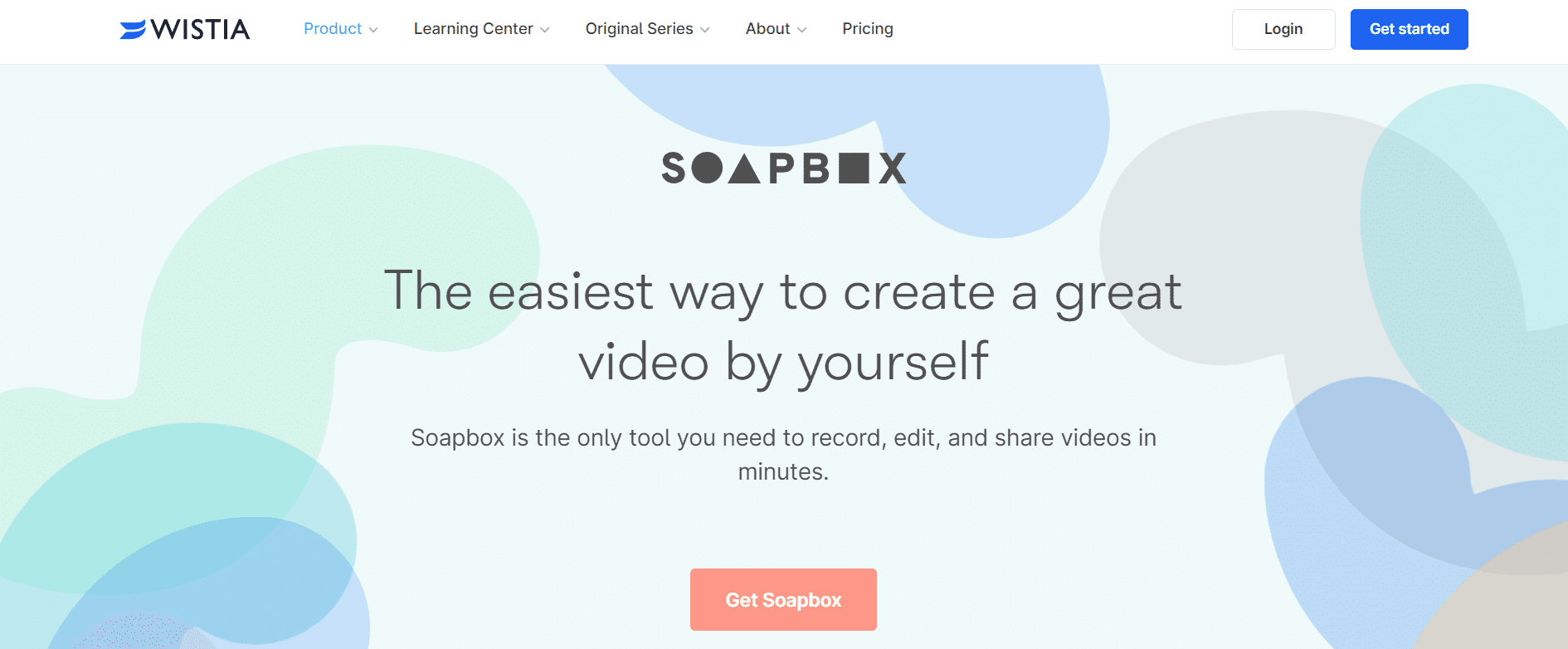
Sie können das Soapbox-Tool verwenden, um Videos aufzunehmen, zu bearbeiten und zu teilen. Sie müssen es wegen seiner signifikanten Eigenschaften ausprobieren, die unten aufgeführt sind:
-
GIFs und Texteinblendungen können wiederholt werden.
- Während der Aufnahme können Sie einen Screencast produzieren.
- Drücken Sie die Aufnahmetaste und bearbeiten Sie, um eine Kamera, einen Bildschirm oder eine geteilte Bildschirmansicht zu teilen.
- Mit nur wenigen Klicks können Sie Ihr Video in den sozialen Medien veröffentlichen.
-
Webcam-Videoaufnahmen werden unterstützt.
7. TinyTake
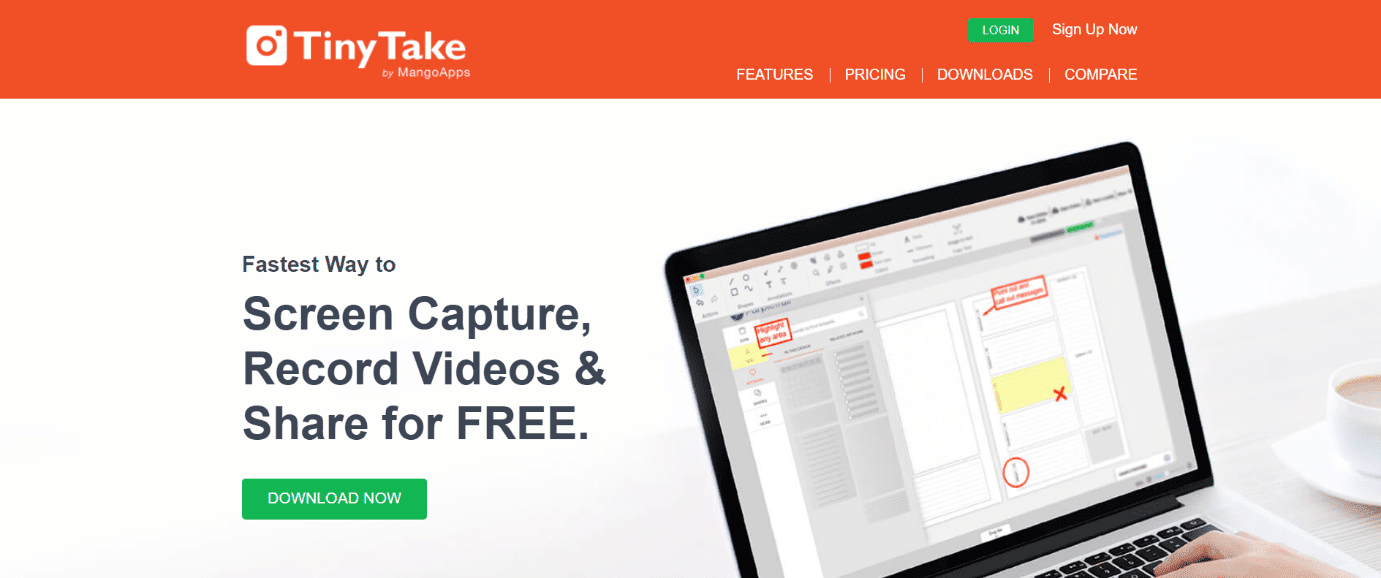
TinyTake ist ein Videoaufzeichnungsprogramm, das sowohl auf Windows- als auch auf Mac-Computern funktioniert und die folgenden Funktionen bietet:
- Es ist eines der besten Mac-Bildschirmaufzeichnungstools, mit dem Sie Videos Ihres Computerbildschirms aufnehmen und teilen können.
-
Cloud-Videospeicherung ist möglich.
- Für mehr als 120 Minuten können Sie Bildschirmaufnahmen machen.
- Sie können benutzerdefinierte Tastenkombinationen zuweisen.
- Jedes Video kann vergrößert oder verkleinert werden.
- Dieses Dienstprogramm funktioniert gut mit Proxy-Servern.
- Sie können einen Link zu einem gespeicherten Video mit dem TinyTake Mac-Bildschirmrekorder mit Audio teilen.
8. Movavi-Bildschirmrekorder
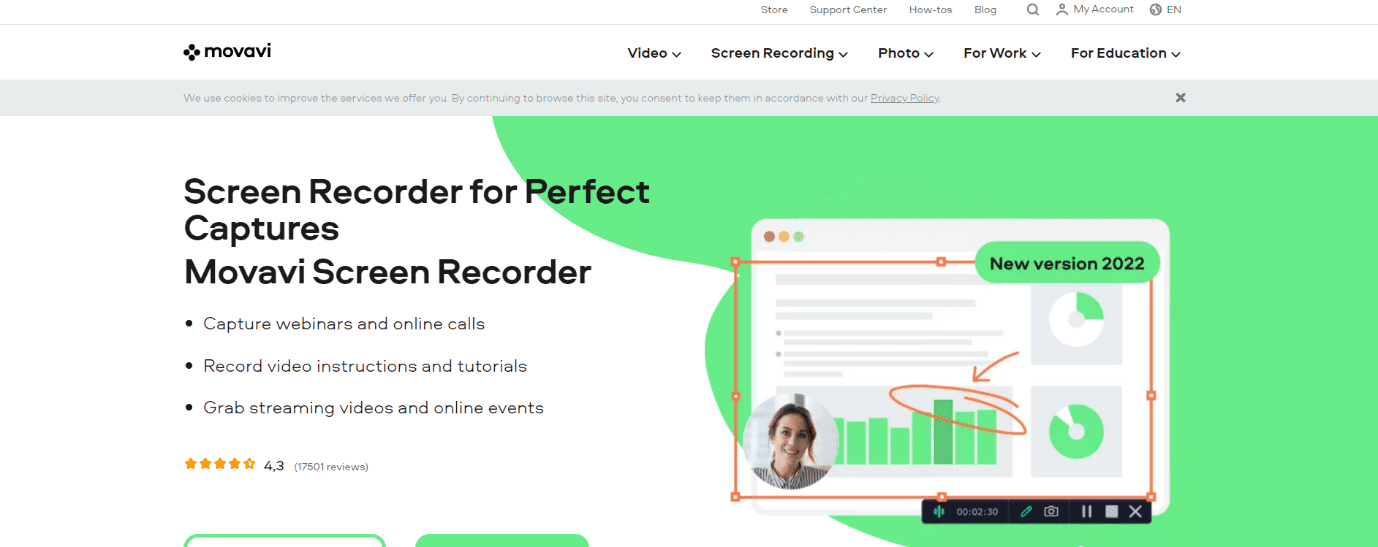
Movavi Screen Recorder ist ein kleines Bildschirmaufzeichnungsprogramm, mit dem Sie Videostreams aufzeichnen, Videoanrufe aufzeichnen und vieles mehr.
- Sie können problemlos Videosegmente bearbeiten und zusammenführen.
- Es kann Full-HD-Videos mit 60 Bildern pro Sekunde aufnehmen.
- Um eine Stimme aufzunehmen, können Sie ein Plugin, ein Mikrofon oder Ton verwenden, um den Bildschirm aufzunehmen.
- Sie können Ihre Arbeit auf Google Drive, Movavi Cloud oder YouTube speichern.
- Optionen wie Bildrate und Lautstärke sollten enthalten sein.
- Sie können diese Anwendung verwenden, um Videos aufzunehmen, auch wenn Sie nicht anwesend sind.
- Jede Quelle kann erfasst werden, einschließlich Mikrofone, Systemsounds und Kameras.
- Zum Aufnehmen von Audio sind keine besonderen Einstellungen erforderlich.
9. iTop-Bildschirmrekorder
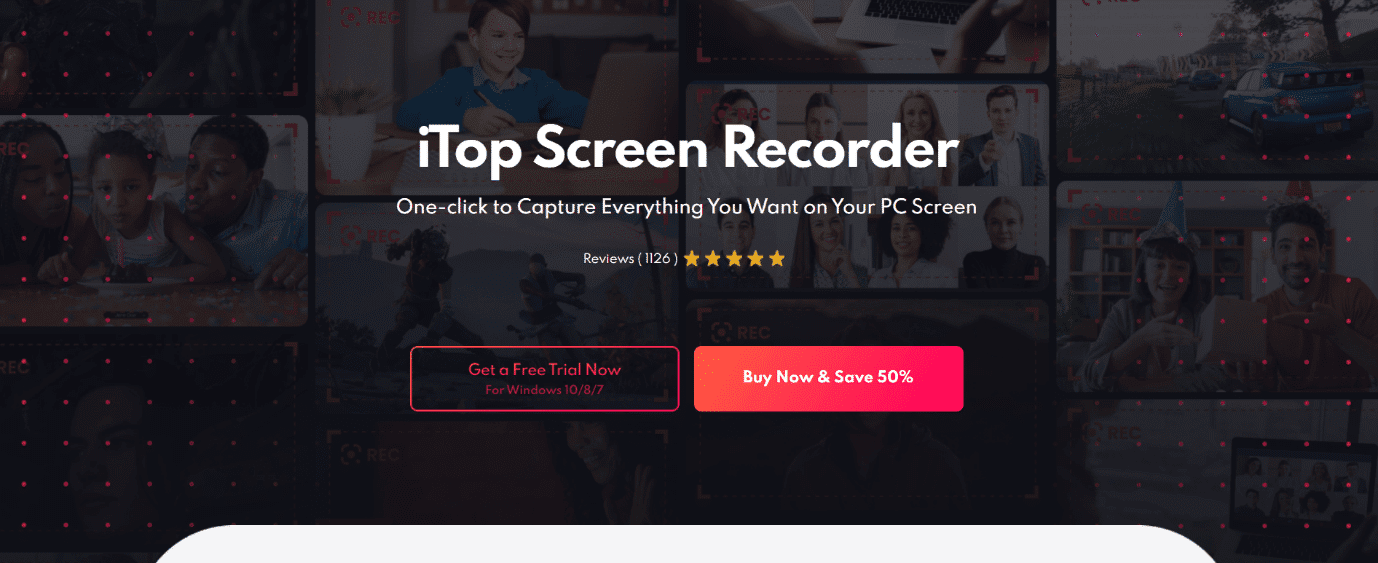
Der iTop Screen Recorder von Iobit ermöglicht es Ihnen, Ihren Computerbildschirm einfach aufzuzeichnen und hat die folgenden Eigenschaften:
- Dieses Programm kann zum Speichern von Clips in 4K-Qualität verwendet werden.
- Es ermöglicht Ihnen, das Video schnell und einfach zu bearbeiten.
-
Bei der Aufnahme von High-Definition-Videos ist kein Wasserzeichen erforderlich.
-
Filme, Online-Kurse und Tutorials können alle aufgezeichnet werden.
- Sie haben die Möglichkeit, den Aufnahmebereich auszuwählen.
- Mit diesem Tool können Sie die Start- und Endzeiten für Ihre Aufzeichnung festlegen.
-
MP4, GIF und AVI gehören zu den mehr als 12 verfügbaren Ausgabeformaten.
- Während Sie den Bildschirm erfassen, können Sie Ton aufnehmen.
10. ScreenFlow
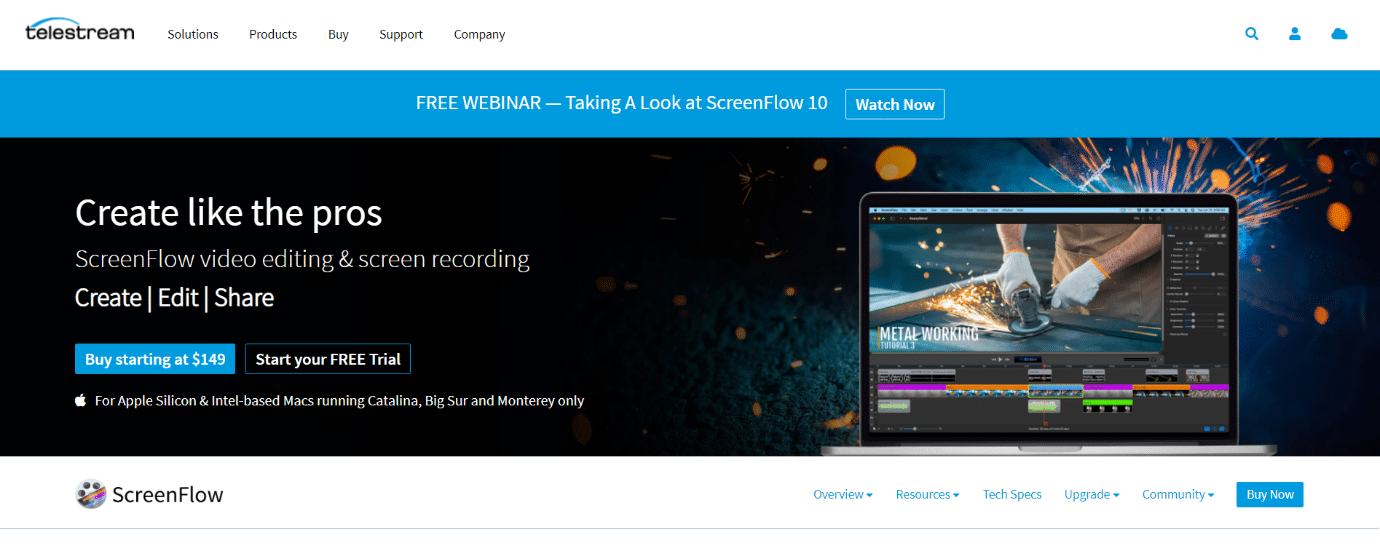
Telestream ScreenFlow ist eine Videobearbeitungs-, Bildschirmaufzeichnungs- und Freigabesoftware mit wichtigen Funktionen, die unten aufgeführt sind:
- Mithilfe der integrierten Videoanimation können Sie mit dieser Anwendung Titel, Logos und Grafiken animieren.
- Es ermöglicht Ihnen, professionell aussehende Filme aus dem in Ihrem eigenen Zuhause aufgenommenen Material zu erstellen.
- Damit können Sie den Bildschirm Ihres iPhones oder iPads aufzeichnen.
-
Übergänge, Videoanimationen, Freihandanmerkungen, Textanimationen und weitere Effekte sind verfügbar.
- Es hilft Ihnen, Ihr Projekt mit verschachtelten Clips, Marktplätzen und Mehrspurbearbeitung zu arrangieren.
- Aus jeder Videoausgabe können Sie animierte APNGs und GIFs erstellen.
- Es stehen rund 500.000 verschiedene Materialarten zur Verfügung.
- Software-Lektionen können mit Stilen und Themen erstellt werden.
- Sie können Ihren Film auf YouTube, Wistia, Vimeo, Imgur und anderen Video-Sharing-Sites teilen.
11. Schreiber
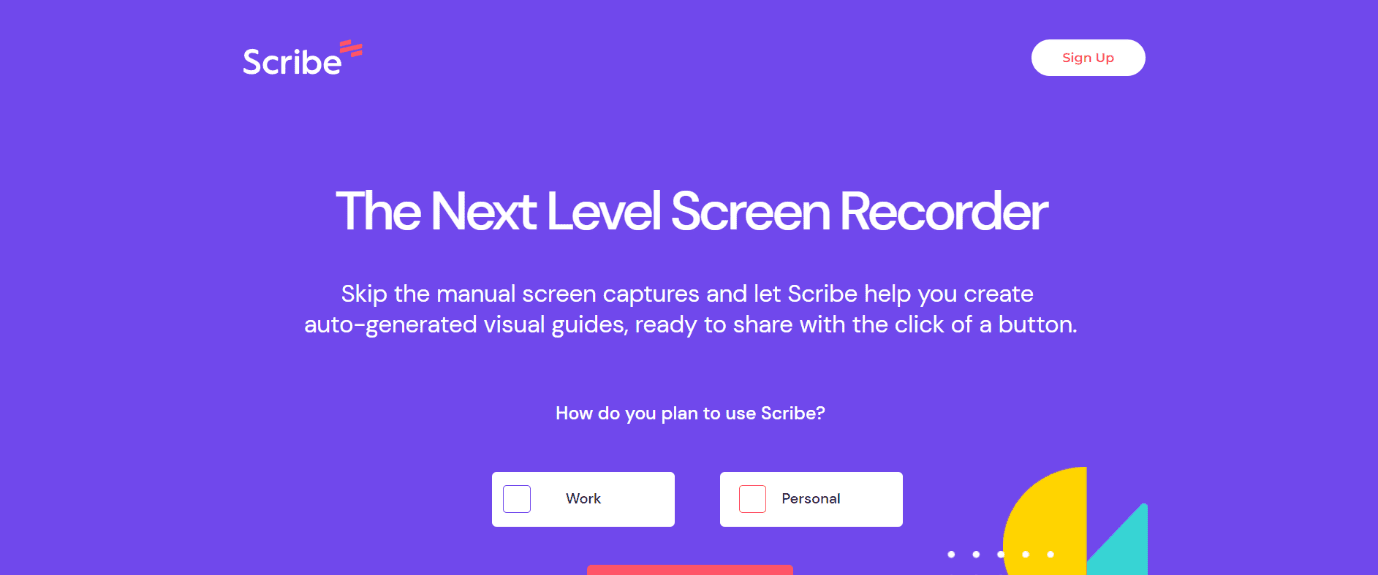
Scribe ist ein Programm, mit dem Sie schnell Schritt-für-Schritt-Anleitungen erstellen können. Es gilt aus folgenden Gründen als bester kostenloser Bildschirmrekorder für Mac:
- Es zeichnet Ihre Computeroperationen auf und wandelt Ihre Mausklicks und Tastenanschläge in schriftliche Anweisungen und kommentierte Bilder um.
- Nach der Bearbeitung der Inhalte und Fotos kann der Scribe per Link geteilt oder in ein Hilfezentrum oder eine Wissensdatenbank eingebettet werden.
- Das Scribe-Browser-Plugin ist kostenlos erhältlich und kann unbegrenzt verwendet werden.
- Es generiert Schritt-für-Schritt-Anleitungen sofort.
- Es enthält eine unbegrenzte Anzahl von Anleitungen und Seiten.
- Es bietet auch Tutorials, die in jede andere Online-App eingebettet werden können.
- Es enthält Schritte und Anweisungen, die angepasst werden können.
12. Kamtasie
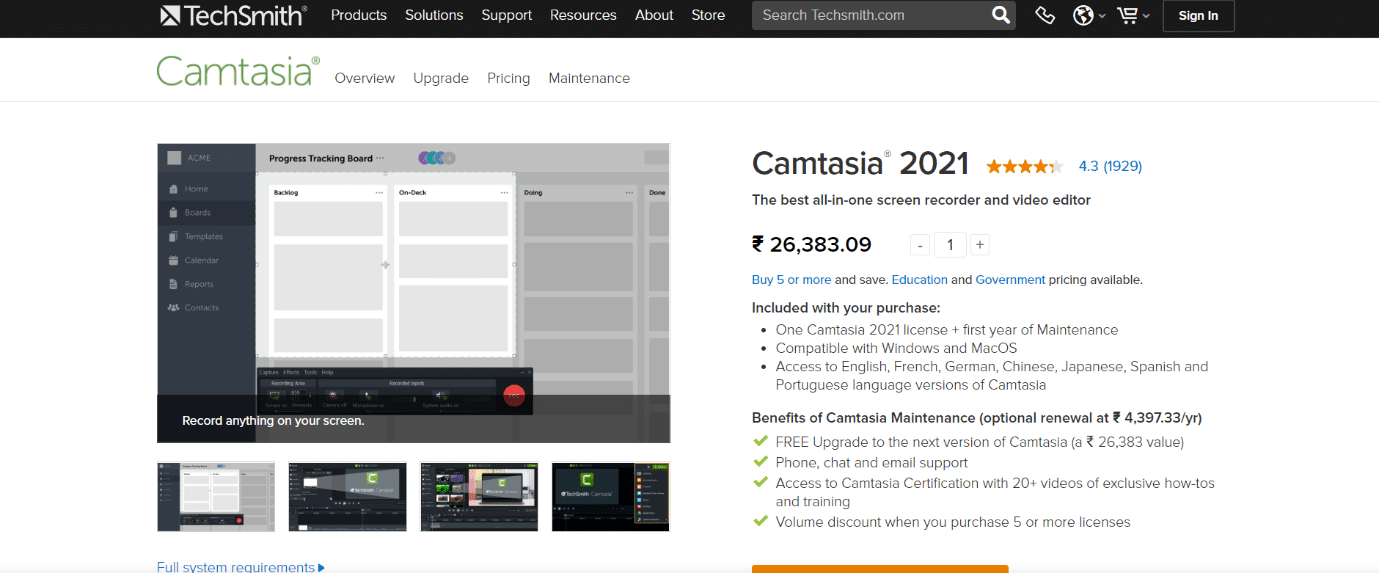
Camtasia ist eine Mac-Anwendung, mit der Sie professionell aussehende Filme aufnehmen und bearbeiten können.
- Dieses Programm kann Video-Tutorials, Videokurse, YouTube-Videos, Demo-Videos und vieles mehr erstellen.
-
Webcam, Bildschirm und Präsentation können aufgezeichnet werden.
- Es verfügt über eine Audio- und Musikbibliothek.
- Mit Camtasia können Sie Ihr Video zoomen, schwenken und animieren.
- Sie können mit Camtasia Quiz erstellen.
- Sie können Ihrem Video einen besonderen Effekt verleihen.
- Sie können Titel und Notizen erstellen, die auffallen.
- Sie können den Filmablauf verbessern, indem Sie Übergänge zwischen Szenen und Folien verwenden.
13. Eiscreme-Bildschirmrekorder
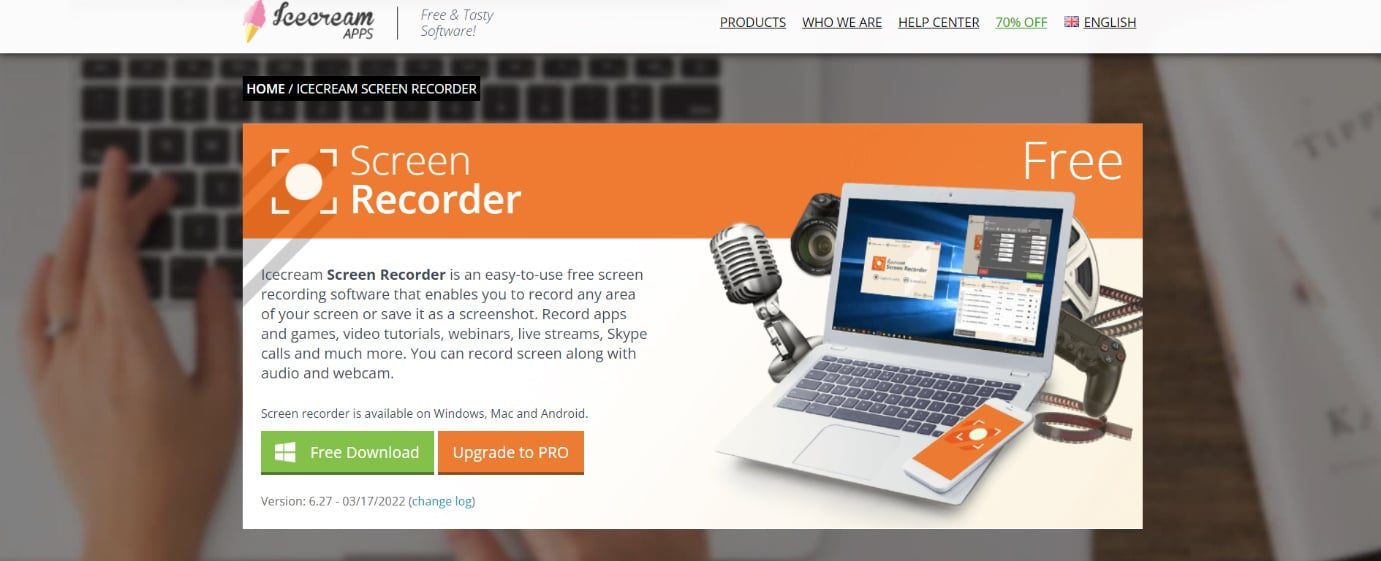
Icecream Screen Recorder ist ein Bildschirmaufzeichnungsprogramm, mit dem Sie jeden Teil Ihres Computerbildschirms aufnehmen können.
- Diese Anwendung kann Videolektionen, Apps und Spiele, Live-Streaming, Skype-Chats, Webinare und mehr aufzeichnen.
-
Text, Formen und Pfeile können zu Ihrer Bildschirmaufnahme hinzugefügt werden.
- Sie können ein GIF speichern, indem Sie einen Screenshot des Bildschirms machen.
- Die Ausgabequalität kann angepasst werden.
- Sie können entweder ein Stück oder den gesamten Bildschirm aufnehmen.
- Mit dieser Software können Sie Ihren Bildschirm aufzeichnen, während Sie ein Webcam-Overlay verwenden.
- Mit Icecream-Anwendungen können Sie 3D-Spiele im Vollbildmodus aufzeichnen.
- Damit können Sie Ihrer Bildschirmaufnahme ein Logo als Wasserzeichen hinzufügen.
14. Klicken Sie nach oben
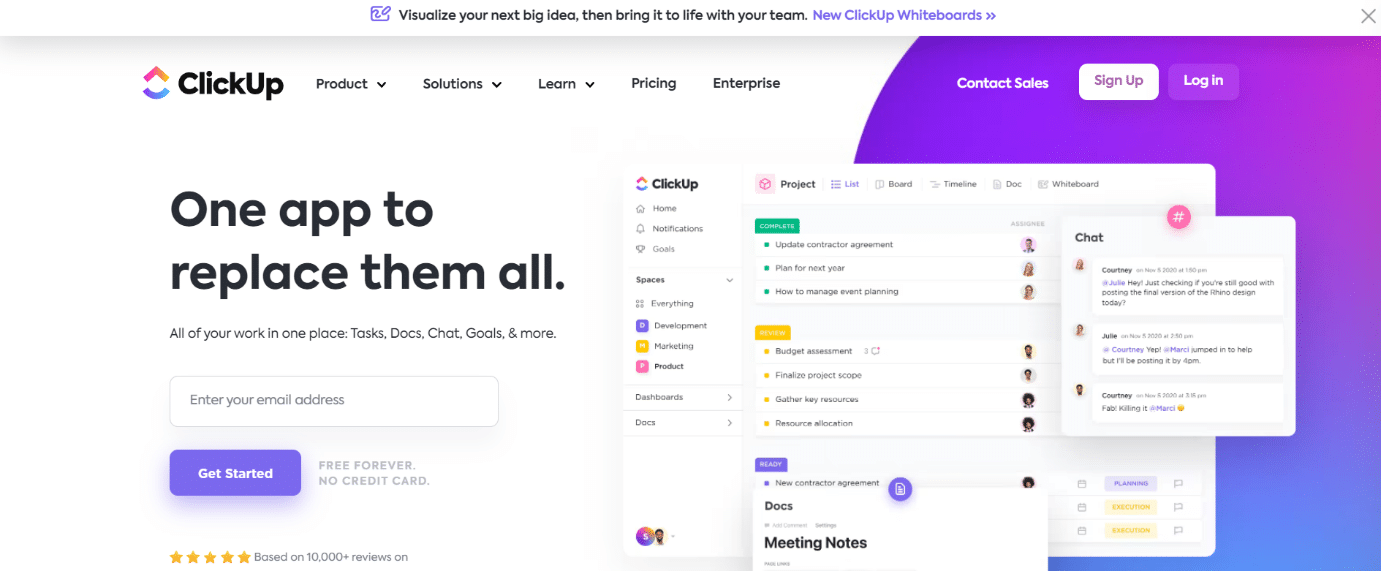
ClickUp ist einer der besten kostenlosen Bildschirmrekorder für Mac, der aus den folgenden Funktionen besteht:
- Mit dieser App können Sie Ihre Bildschirmaufzeichnung mit anderen teilen, um Ihre Nachricht erfolgreich zu übermitteln, ohne eine E-Mail-Kette zu senden oder an einem persönlichen Meeting teilzunehmen.
- Sie können damit einen Schnappschuss Ihres gesamten Bildschirms, eines Programmfensters oder eines Browser-Tabs aufnehmen.
- Unterstützt werden die Plattformen Windows, Mac, Android und iOS.
- Sie können ein Video aufnehmen, eine Bildunterschrift hinzufügen und es mit Ihrem Team teilen.
15. AceDenker
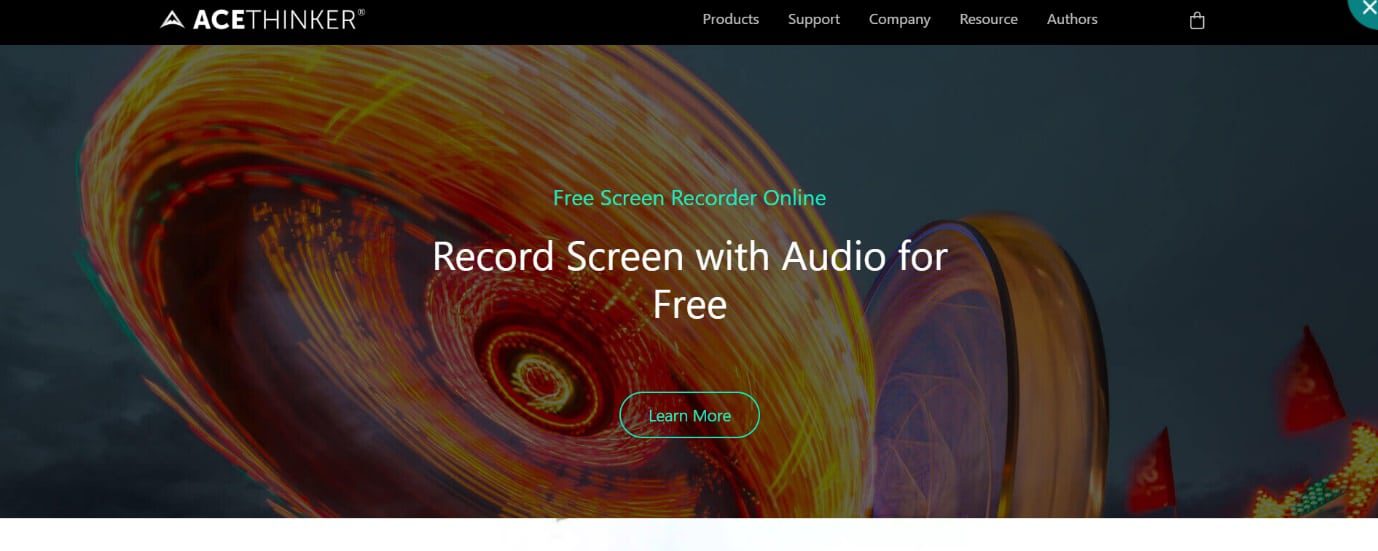
AceThinker ermöglicht es Ihnen, Computerbildschirmaktivitäten zu erfassen und zu speichern und hat die folgenden wichtigen Attribute:
- Es verfügt über mehrere Bildschirmaufzeichnungseinstellungen, mit denen Sie gezielte Bereiche um den Mauszeiger oder den gesamten Bildschirm per Screencast übertragen können.
-
Das Kommentieren eines Videos ist möglich.
- Es kann verwendet werden, um eine Aufgabe zu planen.
- Es kann nur Audio aufnehmen.
16. ApowerREC
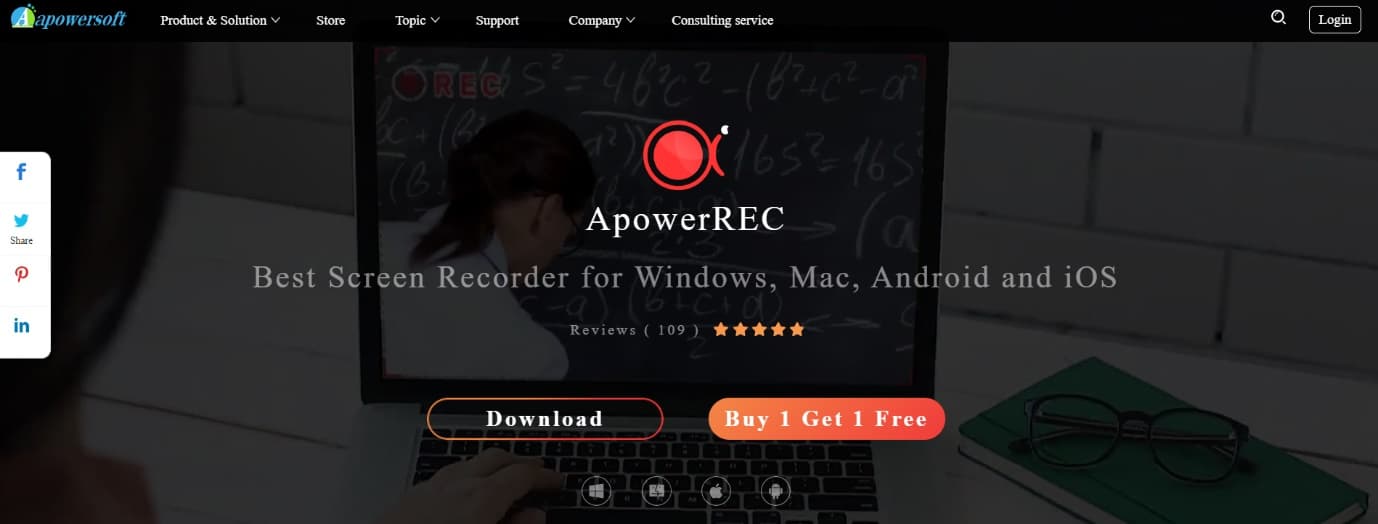
Die ApowerREC-Anwendung kann verwendet werden, um Live-Streaming-Videos, Desktop-Aktivitäten und mehr aufzunehmen.
- Sie können Videos in AVI-, MP4-, WMV- und weitere Formate konvertieren.
- Über das Mikrofon oder die Soundkarte lassen sich Lautstärke und Audioquelle regeln.
- Sie können Ihre Aktivität im Vollbildmodus oder an einem bestimmten Ort aufzeichnen.
- Es ermöglicht die Echtzeit-Videobearbeitung während des Filmens.
-
Webcam-Videos können aufgezeichnet werden.
- Mit diesem Programm können Sie automatisch eine geplante Aktion einrichten, um einen PC-Screenshot oder eine Kamera aufzunehmen.
17. Screencastify
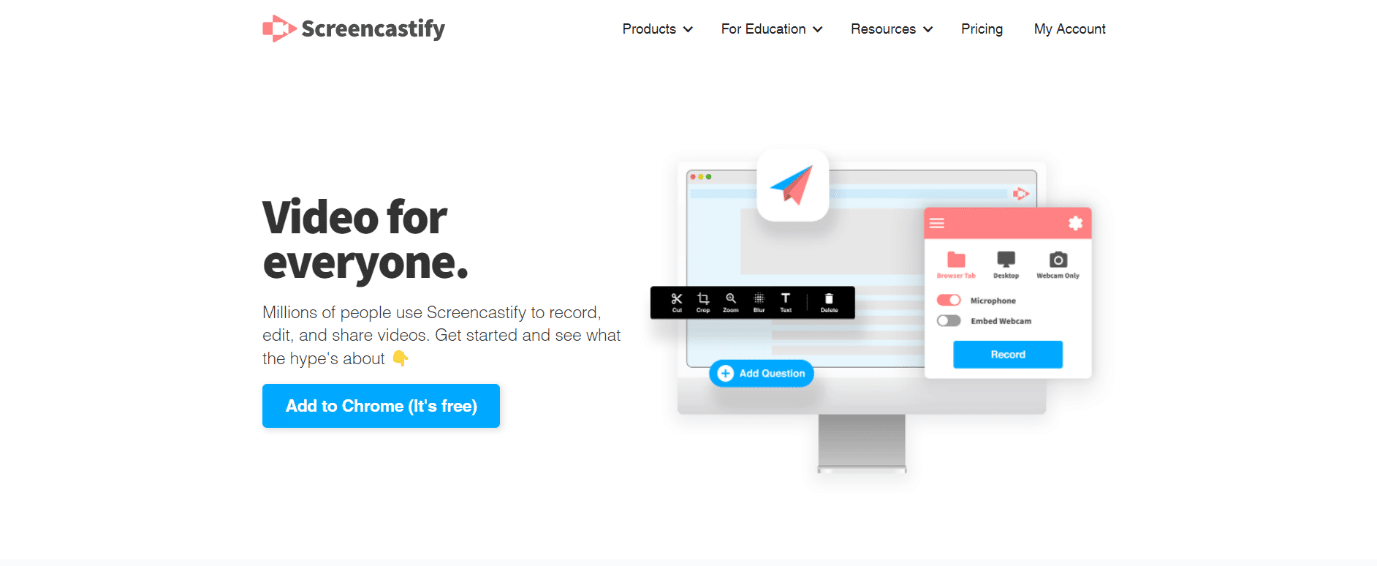
Screencastify ist ein Video-Screen-Capture-Tool, das auf Chrome läuft und die folgenden Funktionen hat:
- Mit dieser Anwendung können Screencasts für Präsentationen, Videounterricht und andere Zwecke erstellt werden.
- Es ist eines der besten Bildschirmaufzeichnungsprogramme auf dem Markt, mit dem Sie einfach die Aufnahmetaste drücken können, um den Inhalt Ihrer Kamera, Ihres Tabs oder Ihres Desktops aufzunehmen.
- Sie können das Video als animiertes GIF, MP4-Datei oder MP3-Datei herunterladen.
- Sie können Videos aufnehmen, ohne das Internet zu verwenden.
- Um auf sich aufmerksam zu machen, verwendet es eine Maus-Spotlight-Klick-Hervorhebung.
- Sie können es sofort auf YouTube hochladen.
- Sie können Audio mit einem Mikrofon aufnehmen.
- Screencastify speichert Videos automatisch auf Google Drive.
18. Droplr
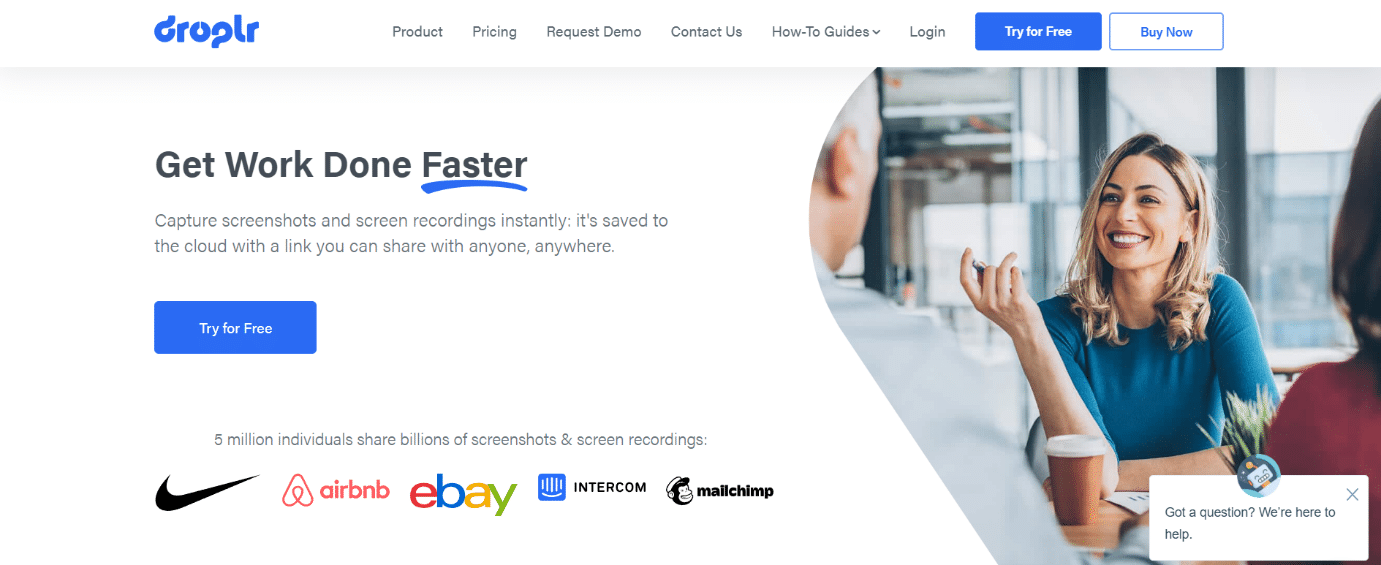
Droplr ist eine Anwendung, die sowohl auf Windows als auch auf Mac läuft und die folgenden wesentlichen Aspekte aufweist:
- Sie können damit Screencasts, Dateien und Screenshots an andere senden.
- Es arbeitet im Hintergrund und lässt sich einfach in Ihren Workflow integrieren.
- Droplr ist ansprechend, benutzerfreundlich und unaufdringlich.
- Die Cloud kann zum Speichern von Screenshots verwendet werden.
- Erfasste Screenshots können mit Anmerkungen versehen werden.
- Es ist einer der besten Bildschirmrekorder für Mac, da Sie Nachrichten in das aufgenommene Bild einfügen können.
- Auf einem Screenshot können Sie entscheidende Details verdecken.
19. QuickTime
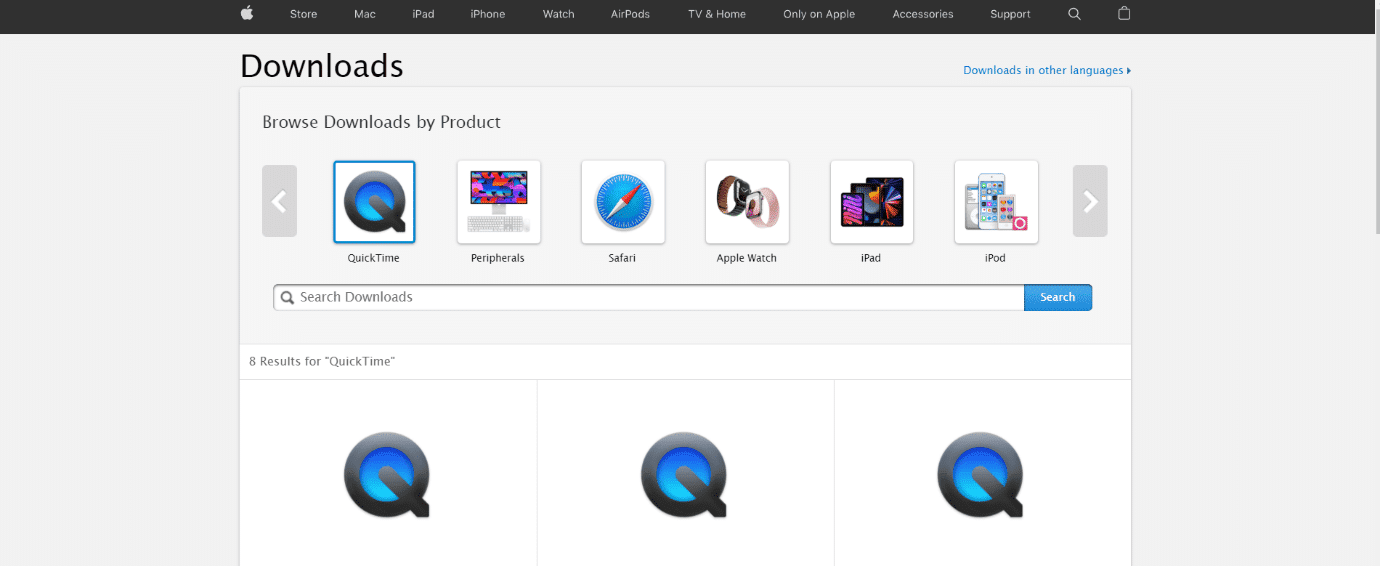
Apple enthält einen in macOS integrierten Bildschirmrekorder mit QuickTime, wenn Ihr Fall keine komplizierte Bearbeitung, Anmerkungen oder Filter erfordert.
- QuickTime ist nicht nur ein solider Videoplayer, sondern auch eine der besten kostenlosen Bildschirmaufzeichnungs-Apps für Mac.
- QuickTime bietet Bearbeitungsoptionen wie Drehen, Teilen und Schneiden.
- Es ist auch einer der besten Mac-Videokonverter.
- QuickTime ist perfekt, wenn Sie Ihren Bildschirm schnell erfassen müssen und keine Kommentare, Filter oder Effekte benötigen.
- Sie benötigen einen Videokonverter, wenn Sie Ihr Video in einem anderen Format als MOV exportieren möchten.
- Wenn Sie weitere Funktionen benötigen, wie z. B. zusätzliche Audioaufnahmen, verwenden Sie QuickTime in Verbindung mit einem kostenlosen Mac-Videoeditor.
- Wenn Sie Ihre Video-Bildschirmaufnahme mit dem zusammenführen möchten, worauf Sie verweisen, können Sie am Ende einer Sequenz Clips hinzufügen.
***
Wir hoffen, dass dieser Artikel hilfreich war und Sie etwas über den besten Bildschirmrekorder für Mac gelernt haben. Teilen Sie uns Ihre Lieblings-App aus dieser Liste der besten kostenlosen Bildschirmaufzeichnungssoftware für Mac mit. Wenn Sie Fragen/Anregungen zu diesem Artikel haben, hinterlassen Sie diese bitte im Kommentarbereich. Teilen Sie uns auch mit, was Sie als nächstes lernen möchten.

